title:如何获取CentOS最新版本信息?掌握CentOS更新动态meta:了解CentOS最新版本的更新情况,获取CentOS更新信息的正确...
2025-01-03 18 更新
随着技术的不断发展,操作系统也在不断更新和升级。HarmonyOS2作为华为公司推出的全新操作系统,受到了广大用户的关注和期待。本文将详细介绍如何更新HarmonyOS2,帮助读者轻松完成操作系统的升级。

1.检查设备兼容性
在更新HarmonyOS2之前,首先需要确认自己的设备是否兼容。只有兼容的设备才能顺利进行升级。可以在华为官方网站或相关论坛上查询自己设备的兼容性。
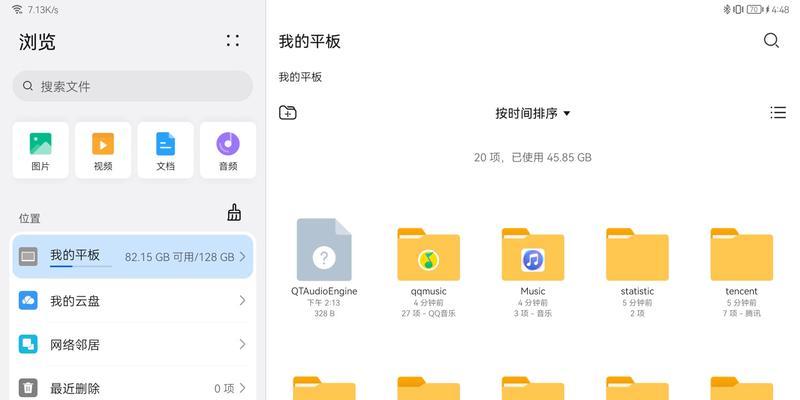
2.备份重要数据
升级操作系统存在一定的风险,为了防止数据丢失或损坏,建议在升级前先进行数据备份。可以将重要的照片、文件和联系人等数据备份到云端或外部存储设备中。
3.连接到稳定的网络
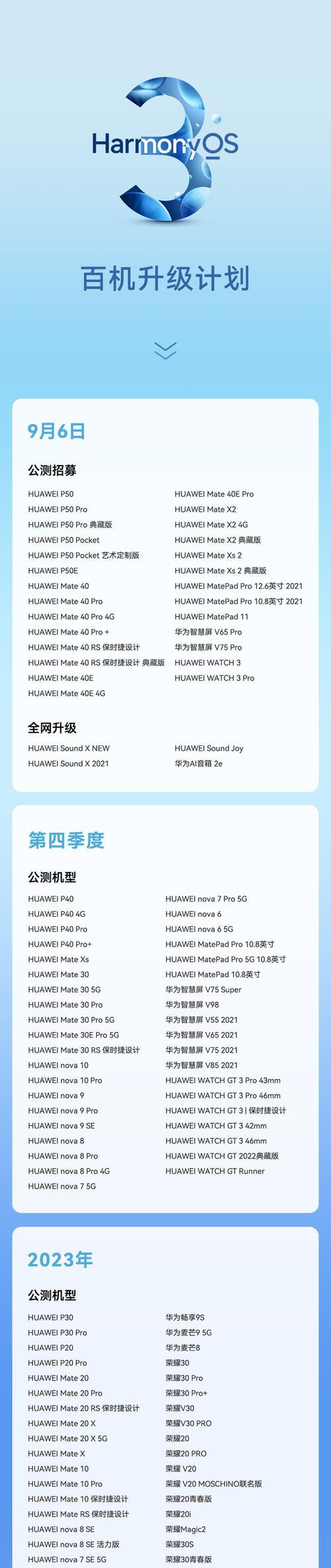
更新操作系统需要下载和安装大量的文件,因此需要确保设备连接到一个稳定、高速的网络。最好连接到Wi-Fi网络,以免耗费手机流量。
4.打开设置应用
在手机主屏幕上找到并打开“设置”应用,这是更新HarmonyOS2的入口。
5.进入系统更新
在“设置”应用中,向下滑动屏幕,找到并点击“系统与更新”选项。在弹出的界面中,点击“系统更新”进入系统更新页面。
6.检查更新
在系统更新页面上,点击“检查更新”按钮,系统将自动检测是否有可用的操作系统更新。如果有新版本的HarmonyOS2可供升级,将会显示在更新列表中。
7.下载更新文件
如果有可用的操作系统更新,点击“下载”按钮开始下载更新文件。根据网络状况和文件大小,下载时间会有所不同,请耐心等待下载完成。
8.安装更新文件
下载完成后,系统会自动弹出提示,询问是否安装更新文件。点击“安装”按钮开始安装操作系统更新。
9.等待安装完成
安装过程需要一定的时间,期间请不要关闭设备或进行其他操作,以免影响安装进度。可以在安装界面上查看安装进度条。
10.重启设备
安装完成后,系统会提示重新启动设备以使更新生效。点击“重启”按钮,等待设备重新启动。
11.检查升级结果
设备重启后,可以进入“设置”应用,再次进入“系统与更新”选项,确认当前系统版本是否为最新的HarmonyOS2。如果版本显示为HarmonyOS2,说明升级成功。
12.恢复备份数据
如果在升级过程中进行了数据备份,可以在升级完成后恢复备份的数据。通过云端或外部存储设备,将备份的数据导入到设备中。
13.体验新功能
更新到最新的HarmonyOS2后,可以尽情体验新的功能和特性。华为公司为HarmonyOS2带来了许多优化和改进,希望用户能够享受到更好的使用体验。
14.解决问题和反馈
在使用新系统的过程中,可能会遇到一些问题或bug。可以通过华为官方网站或相关论坛反馈问题,以便开发团队及时修复和改进。
15.定期更新系统
操作系统的更新不仅可以修复问题和增加新功能,还能提升设备的安全性和稳定性。建议用户定期检查并更新操作系统,保持系统的最新状态。
通过以上步骤,我们可以轻松地更新HarmonyOS2,享受到更好的操作系统体验。但在升级前请务必充分备份数据,并确保设备兼容性和稳定网络连接。同时,在使用新系统过程中遇到问题时要及时反馈,以促进系统的不断改进。
标签: 更新
版权声明:本文内容由互联网用户自发贡献,该文观点仅代表作者本人。本站仅提供信息存储空间服务,不拥有所有权,不承担相关法律责任。如发现本站有涉嫌抄袭侵权/违法违规的内容, 请发送邮件至 3561739510@qq.com 举报,一经查实,本站将立刻删除。
相关文章
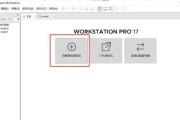
title:如何获取CentOS最新版本信息?掌握CentOS更新动态meta:了解CentOS最新版本的更新情况,获取CentOS更新信息的正确...
2025-01-03 18 更新

软件更新已成为我们日常生活中必不可少的一部分,随着科技的快速发展。有时我们可能遇到一种情况,即我们的设备未能成功安装所有的更新,然而。本文将为您介绍一...
2024-05-03 95 更新
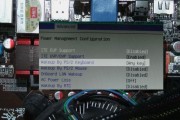
它负责初始化硬件和操作系统,BIOS(基本输入输出系统)是计算机启动时运行的一个软件。定期更新BIOS可以提高计算机性能和安全性。可能会导致严重的系统...
2024-02-04 147 更新

手机应用软件的更新频率也越来越高、在如今信息迅速发展的时代。及时更新手机上的软件是非常重要的,为了获得更好的使用体验和功能优化。帮助用户轻松保持应用的...
2024-01-12 201 更新

Windows10是目前最受欢迎的操作系统之一,但是系统更新可能会给用户带来一些困扰。不仅会占用大量的网络带宽和计算资源,还可能导致系统不稳定或出现兼...
2023-11-08 131 更新
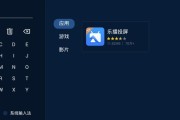
Win10操作系统作为目前最受欢迎的操作系统之一,频繁推出的系统更新也为用户带来了更多功能和性能的优化。然而,有时候在进行Win10更新时会遇到各种问...
2023-11-06 135 更新